阿尔法如何设置能够使用于wiTECH2 的microPOD
网络要求
如果您使用的是有限制的网络,您必须首先确认以下站点是允许访问的,否则无法使用microPOD Setup Utility 和wiTECH 2.0系统。
1. mixpanel.com
2. bugsnag.com
3. fcawitech.com
4. chrysler.com
5. dealerconnect.com
6. jeep.com
7. witechsystem.com
8. http://fonts.googleapis.com/css?family=Roboto:400,300
注意:为了正常安装和运行microPOD Setup Utility, 请禁止电脑上的杀毒软件和防火墙。
一. 下载和安装microPOD Setup Utility
重要:一旦使用microPOD Setup Utility配置microPOD,microPOD所有无线网络设置将被删除。
步骤1
下载安装软件:
在Link-E-Entry下载软件microPOD Setup Utility.
Link-E-Entry网址:https://linkentry-asia.fiat.com/
步骤 2
安装microPOD Setup Utility
选择语言China (Beta)中文,点击“Next”继续。
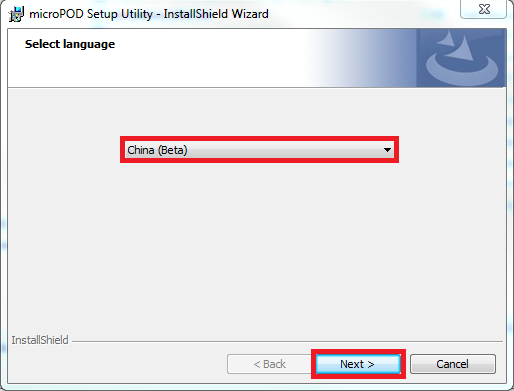
步骤3
如果您的电脑没有安装过wiTECHPlus 应用软件,安装导向会提示安装 wiTECH Driver x64,如果电脑已经安装了wiTECHPlus 应用软件,您将不会看到下面的界面,直接执行步骤7。
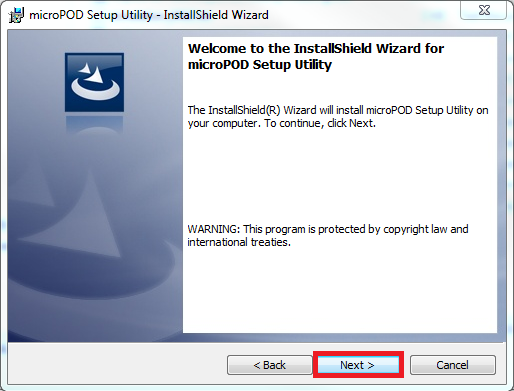
步骤 4
仔细阅读许可证协议,勾选“I accept the terms in the license agreement”接受许可证协议的条款,然后点击“Next”继续。
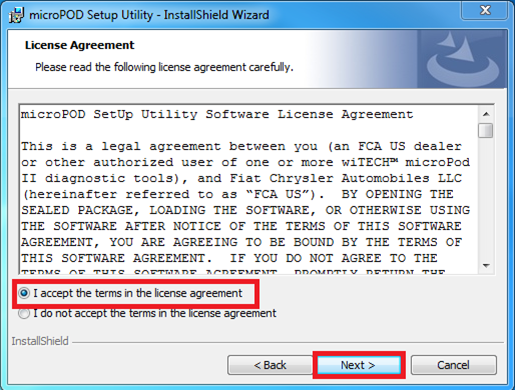
步骤5
您现在已经可以开始安装驱动,请点击“Install”开始安装。
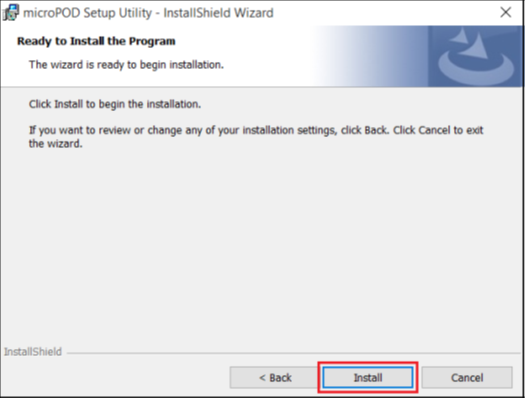
步骤 6
现在安装wiTECH Driver x64,一旦完成会自动运行到下一步
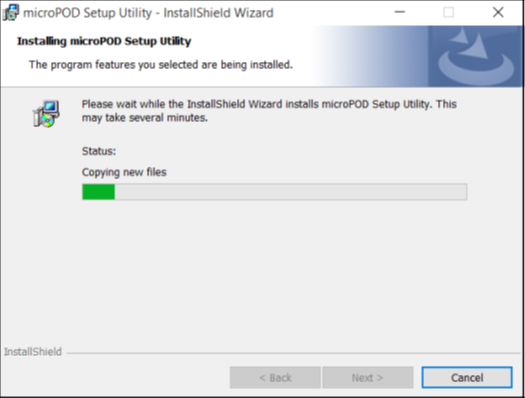
步骤 7
安装结束,点击“Finish”完成,进入到下一个环节, 使用mircoPOD Setup Utility 应用软件。
二. 使用mircoPOD Setup Utility 软件切换2.0
使用USB连接线将mircoPOD与电脑连接;
步骤 1
点击桌面图标启动microPOD Setup Utility
如果microPOD Setup Utility安装版本不是最新的,请强制更新到最新的版本。
步骤 2
请确认microPOD已经通过USB连接到电脑。
选择 “继续”wiTECH 2.0 设备安装配置
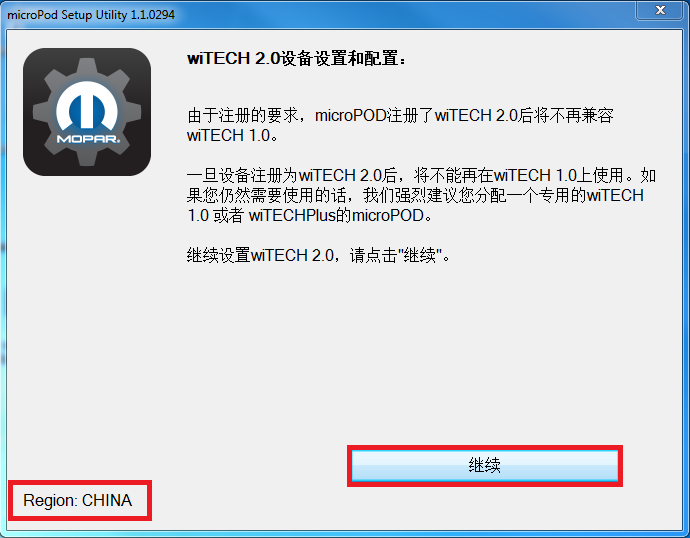
选择“继续”尝试连接microPOD 设备。
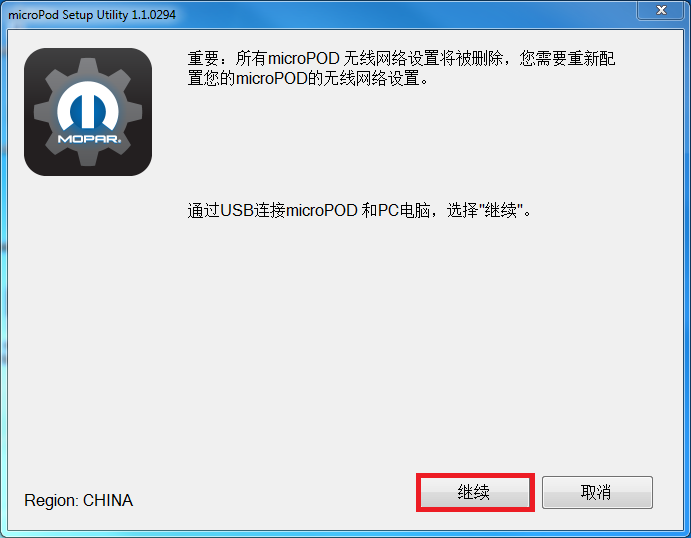
步骤 3
一旦microPOD II 被microPOD Setup Utility识别,选择“继续”执行配置。
注意: 如果mircoPOD Setup Utility不能识别microPOD设备,请确认microPOD已用USB连接到电脑后再点击“刷新” 。
步骤 4
microPOD 设备配置(大概需要15分钟)。
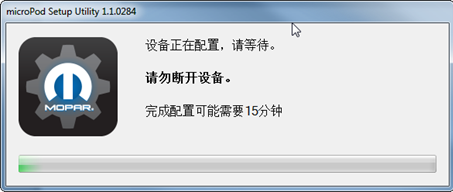
mircoPOD Setup Utility wiTECH2.0 应用配置完成后会显示下面界面。
重要:请不要关闭microPod Setup Utility 窗口,因为需要先登录wiTECH2.0完成网络设置再更新microPOD软件。
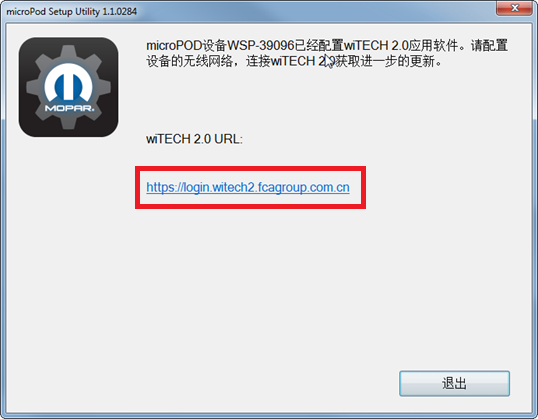
注意:运行microPOD Setup Utility后,所有现有的无线网络设置将被删除。
步骤 5
登录wiTECH 2.0 网站 https://login.witech2.fcagroup.com.cn
microPOD II 如果在microPOD Setup Utility 配置后应该可以显示在wiTECH 2.0网站上。
点击“继续”(Continue),您的网站浏览器会打开如下下载和安装操作系统更新的页面。
*注意:如果几分钟后microPOD II仍然没有被检测到, 请将microPOD II断开断电后再连接。
步骤 6
点击“现在更新”(Update Now),您的microPOD II继续到下一个更新界面,一旦开始更新,在完成前请不要断开您的microPOD II。
*注意:整个过程需要大概9分钟更新,microPOD II 重启是正常现象
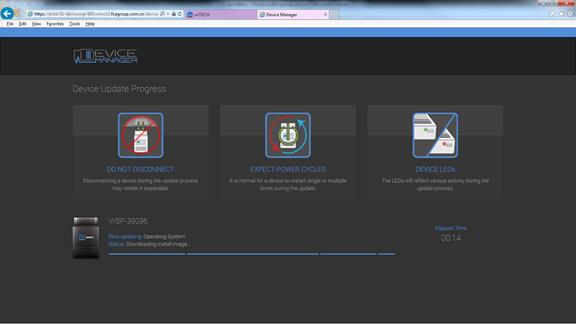
步骤 7
点击“OK”回到wiTECH 2.0 检测microPOD页面, 您的microPOD II应该被检测更新了,并可以使用。
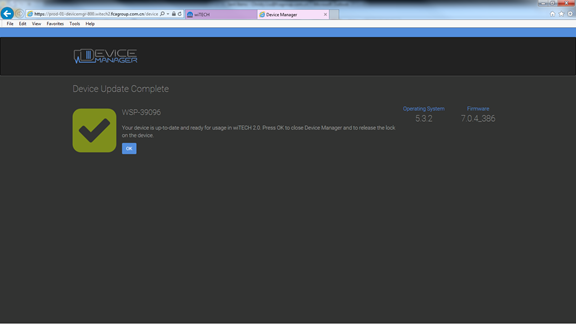
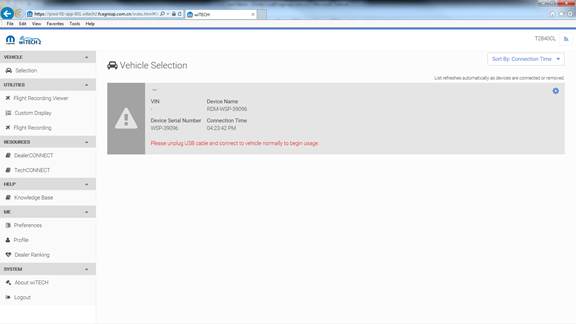
保持运行microPod Setup Utility,请按照以下步骤配置microPOD的无线网络。
三. 配置microPOD的无线网络的步骤
步骤 1
点击车辆选择页面齿轮图标
步骤2
点击Network行的下拉菜单。
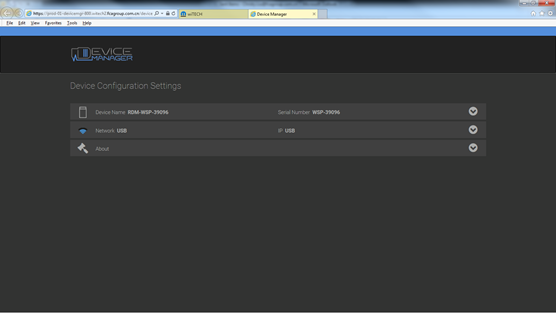
步骤 3
点击所需要连接的无线网络。
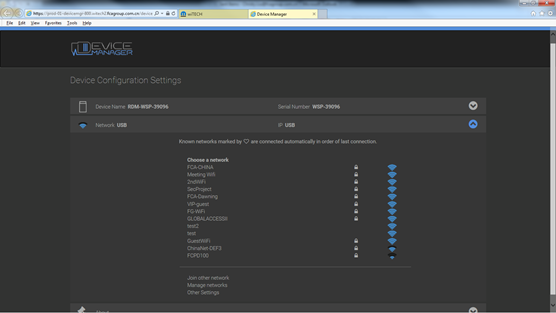
步骤 4
输入无线网络密码
步骤 5
点击 “Connect” (连接)按钮完成。
步骤 6
一旦microPOD设置完成,microPOD 会尝试连接到网络。
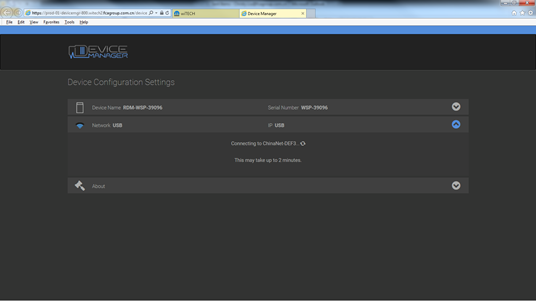
现在microPOD 设备已连接无线网络,关闭设备配置设置网页和microPOD Setup Utility。
登录wiTECH 2.0 网站 https://login.witech2.fcagroup.com.cn 即可使用。
如果您需要进一步的帮助,以配置microPOD支持wiTECH 2.0系统,请联系wiTECH 诊断仪帮助平台。